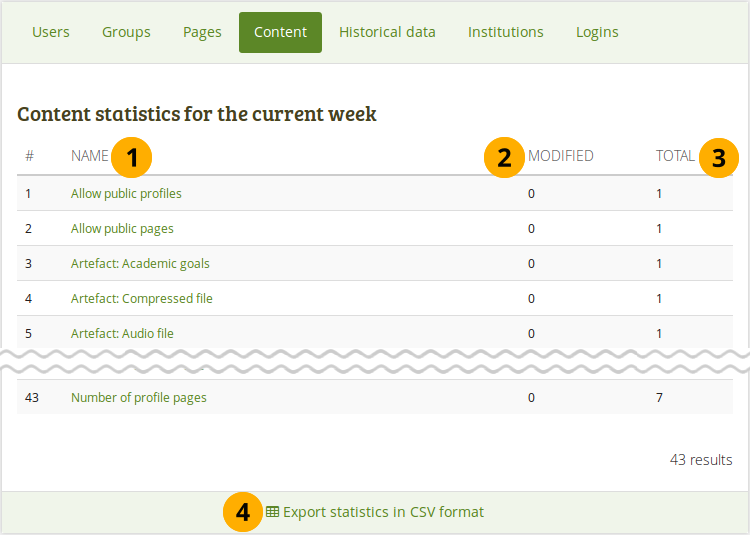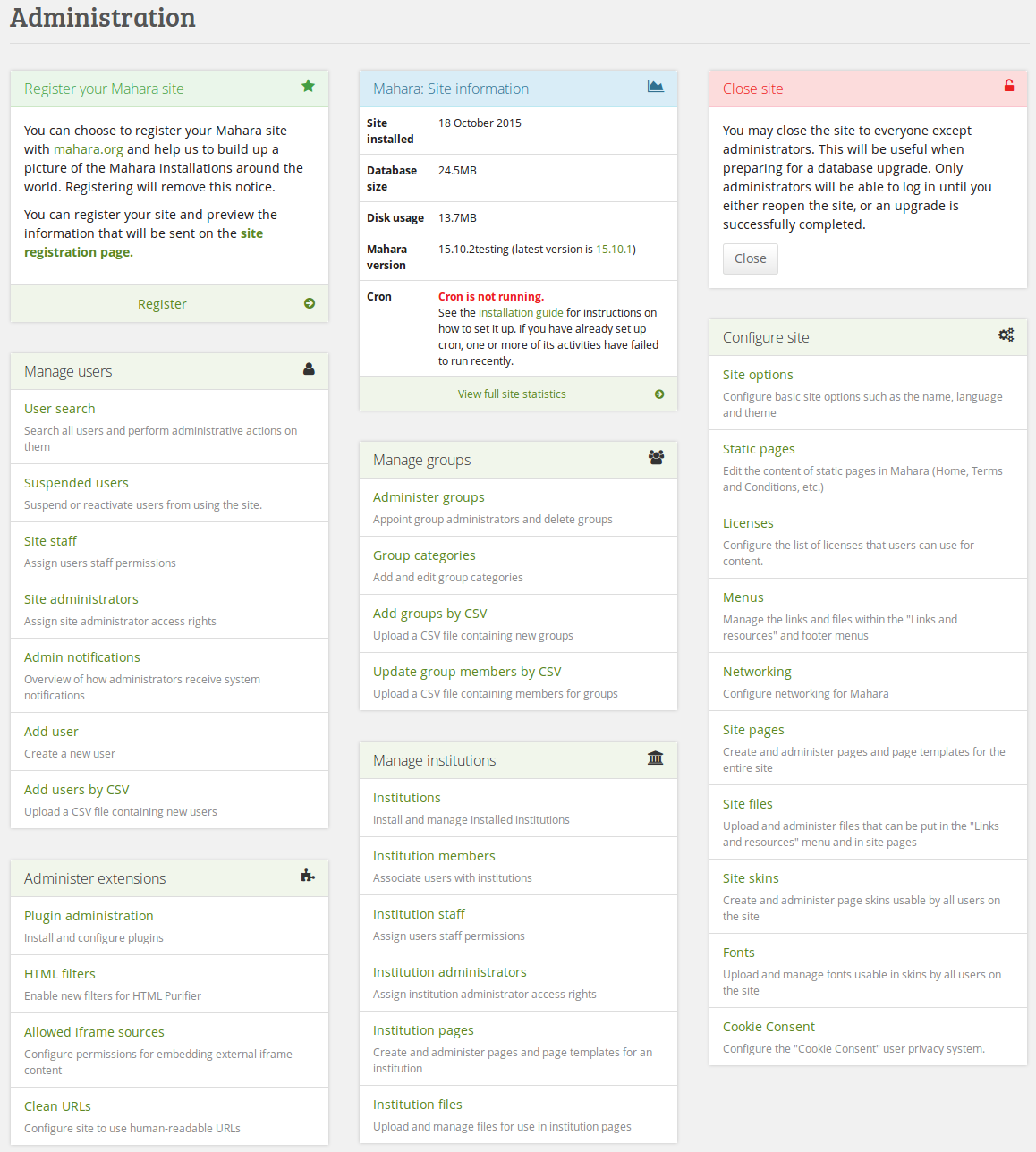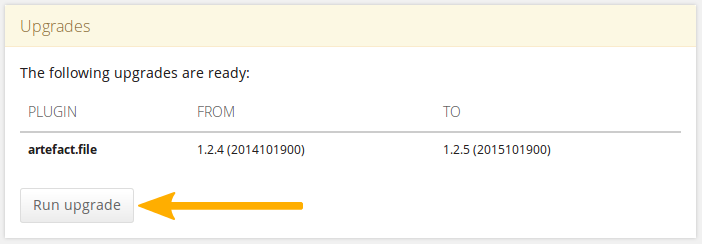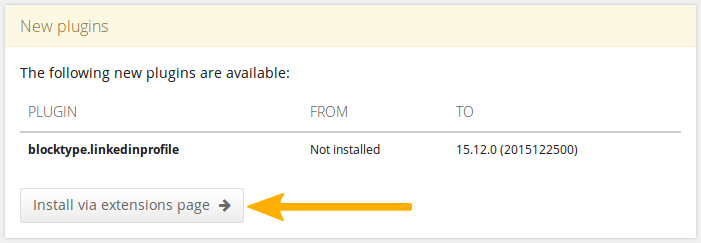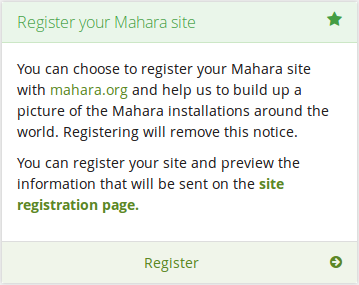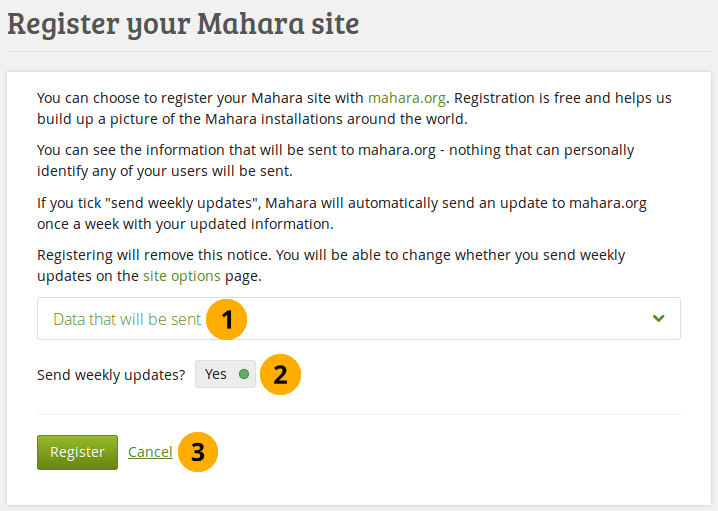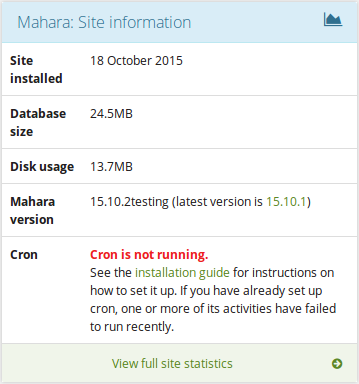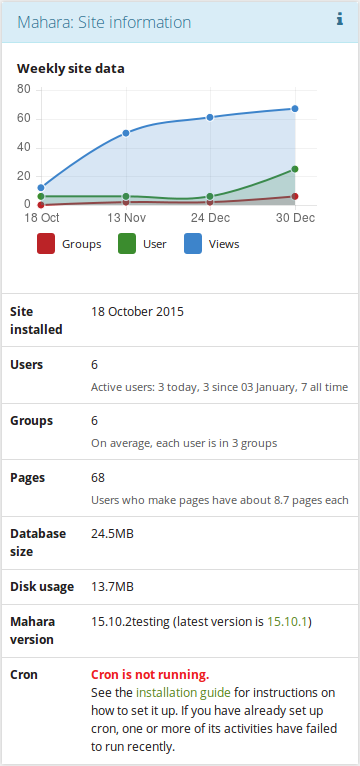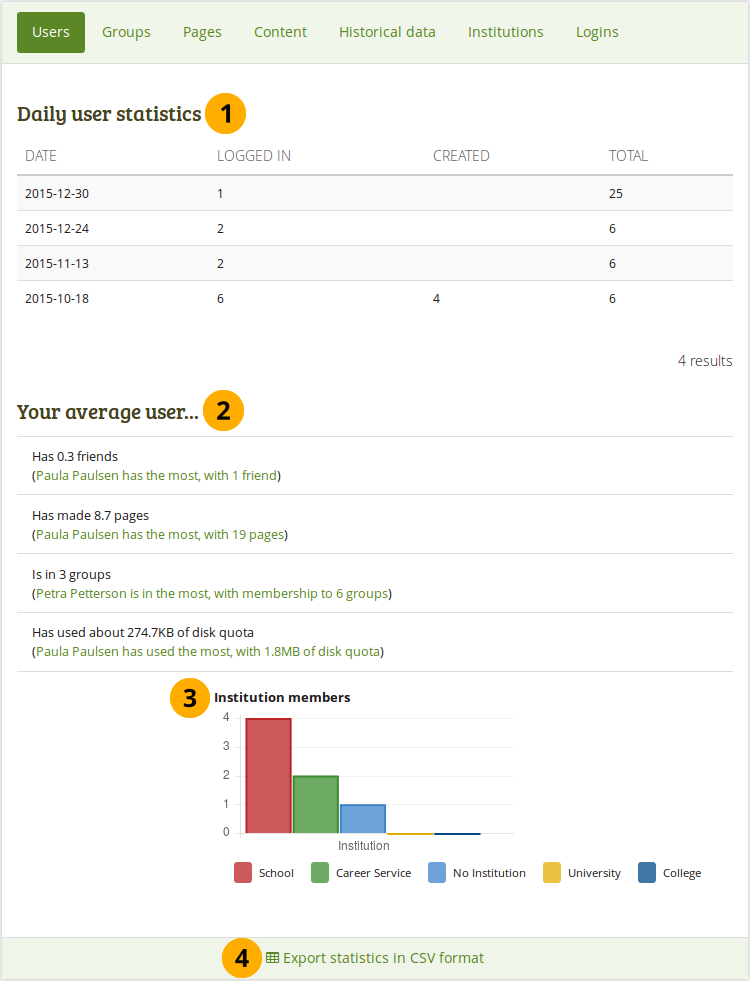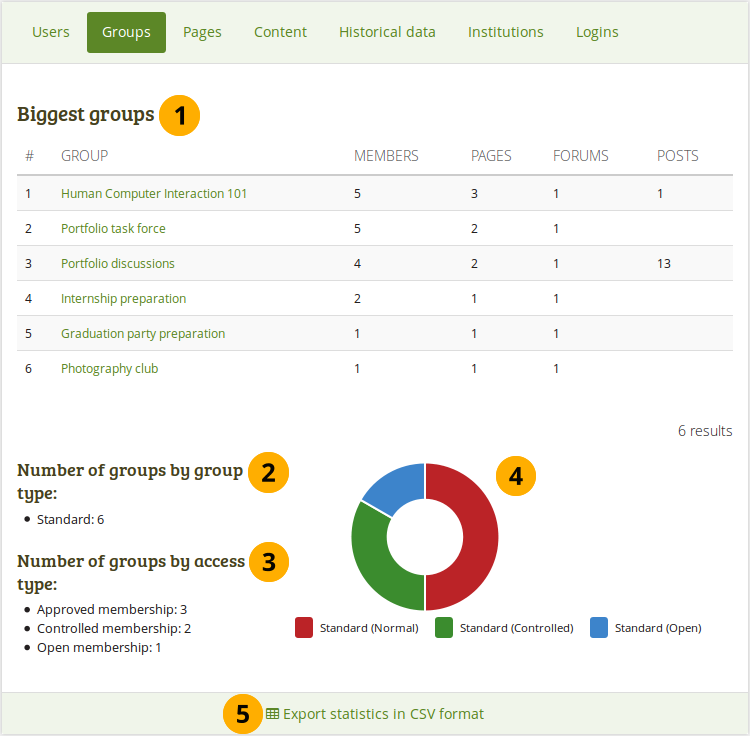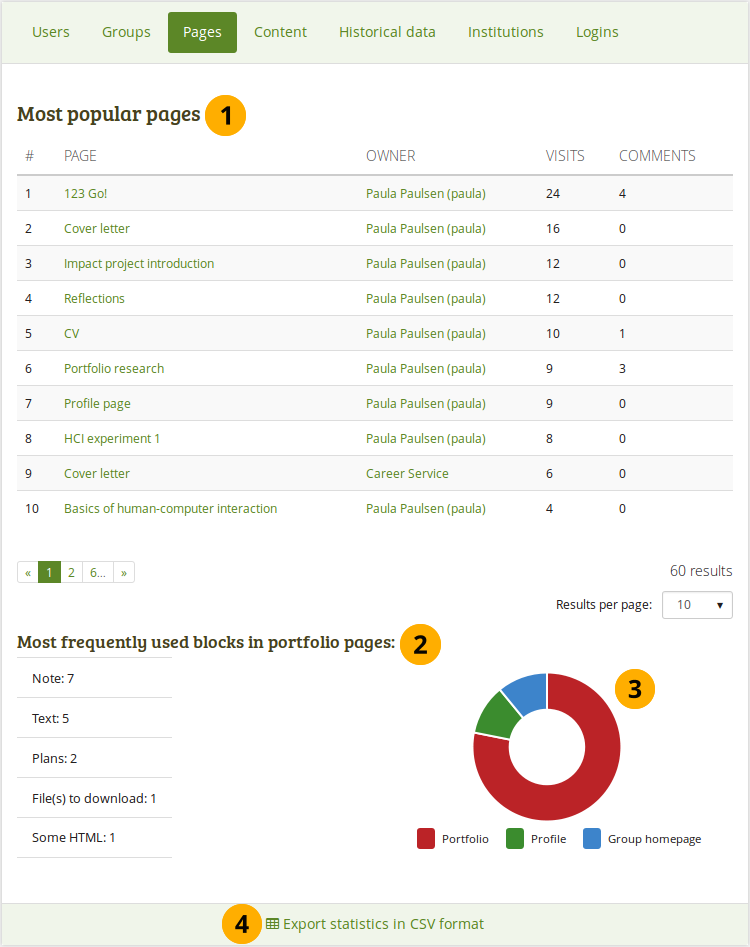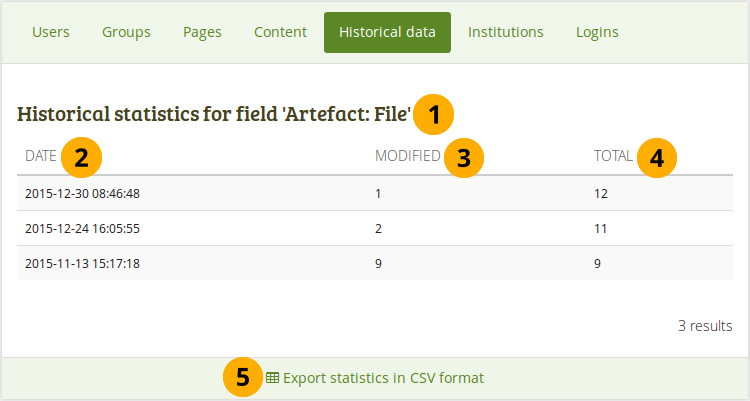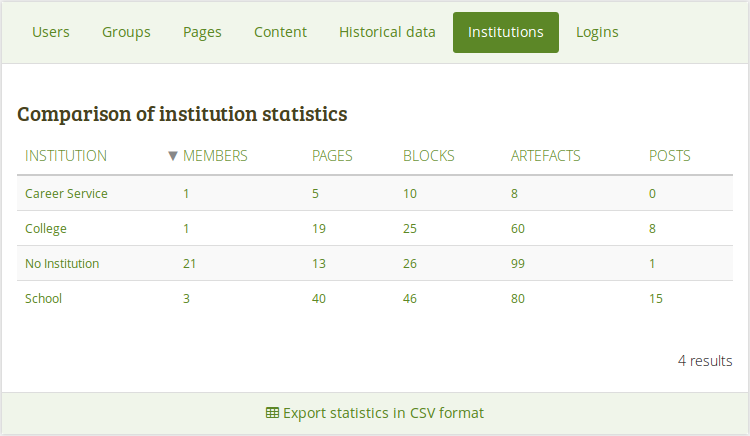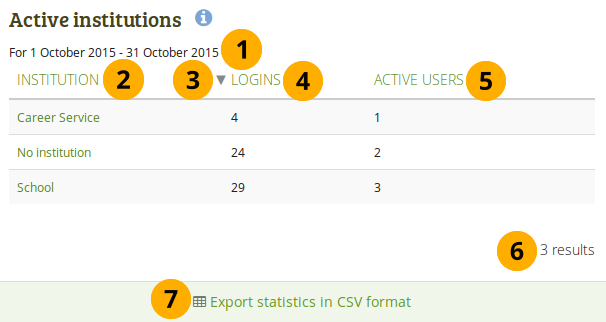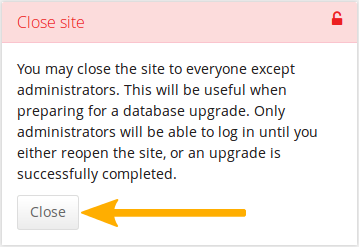10.1. Übersicht
Als Site- und Institutionsadministratoren haben Sie den zusätzlichen Navigationseintrag Administration. Sie erhalten darüber einen schnellen Zugriff auf die Administration für Mahara. Als Institutionsadministrator sehen Sie nur den Bereich, der für die Institutionsverwaltung von Bedeutung ist.
10.1.1. Adminstartseite
Administration → Adminstartseite
Bemerkung
Die Adminstartseite steht nur Site-Administratoren zur Verfügung.
Sie sehen alle Administrationsbereiche auf der Hauptseite Administration der Administrationsstartseite.
Bemerkung
Wichtige Hinweise werden in rot dargestelt, damit Sie sie nicht so leicht übersehen.
If a core Mahara plugin requires an upgrade, you will see a notice about it and only need to click the button Run upgrade.
If a plugin needs to be installed, click the Install via extensions page button to be taken to the Plugin administration for the installation.
10.1.2. Warnungen
Nachdem Sie Mahara installiert haben, sehen Sie als Site-Administrator einige Hinweise. Beachten Sie alle Hinweise und nehmen Sie erforderlichen Einstellungen vor, um sicherzustellen, dass Ihre Seite so sicher wie möglich ist.
- Session entropy Länge: Ihre PHP session.entropy_Einstellung ist zu kurz. Setzen Sie sie in der php.ini mindestens auf 16, um sicher zu stellen, dass sichere Session IDs zufällig erzeugt werden nicht erratbar sind. Weitere Hinweise hierzu finden Sie im OWASP session management cheatsheet.
- Noreply E-Mailadresse: Wenn die System-E-Mailadresse fehlt oder fehlerhaft eingegeben wurde, werden Sie aufgefordert die Werte zu prüfen und zu korrigieren. Sehen Sie nach unter System E-Mailadresseinstellungen.
- Site-wide password salt: If you do not have one set, please edit your config.php file and set it to a reasonable length.
10.1.3. Registrierung der Mahara Plattform
Administration → Administrationsstartseite → Registrierung
As site administrator you can choose to register your Mahara site with mahara.org and help us compile a list of Mahara installations around the world to get a picture by how many people Mahara is used. Currently, this list is not published online. When you are on the administration overview page, you will see a link directly to the registration page.
Sie können sich einen Überblick darüber verschaffen, welche Daten übermittelt werden. Wöchentliche Aktualisierungen sind zu empfehlen, damit wir aktuelle Informationen haben. Alle Informationen werden anonym übermittelt. Wir sind nur daran interessiert wie viele Nutzer auf Ihrem System sind, welche Mahara-Version verwandt wird, wie oft Blöcke oder Artefakte genutzt werden.
- Data that will be sent: Click this panel to preview the data that will be sent from your site.
- Send weekly updates: Set this switch to „Yes“ if you wish so send regular updates about your site to the project. These updates are based on changes in your site and include only anonymous updates.
- Click the Register button to finish your registration with the Mahara project or click Cancel to abort.
10.1.5. Sitestatistiken
Administration → Administrationsstartseite → Sitestatistiken
Sie erhalten eine Reihe von statistischen Daten über den Gebrauch Ihrer Mahara-Site:
- Übersicht
- Übersichtsinformation über Nutzer
- Schnelle Informationen über Gruppen
- Basisinformationen über Ansichten auf der Siteebene
- Inhaltsstatistik der aktuellen Woche
- Zurückliegende Daten zur Contentstatistik seit Beginn der Zusammenstellung dieser Daten
- Schneller Überblick über Institutionen und grundlegende statistische Daten über sie
10.1.5.2. Nutzer/innen
Im Nutzer-Tab der Site-Statistiken sehen Sie eine Übersichtsstatistik über die Nutzer der Site.
Sie sehen folgendes:
- Tägliche Nutzerstatistik: Die Statistik zeigt Informationen wie viele Nutzer sich eingeloggt haben, angelegt wurden und insgesamt auf der Site an einem bestimmten Tag existierten.
- Ihr durchschnittlicher Nutzer: zeigt einige grundlegende statistische Daten über den durchschnittlichen Nutzer
- average number of friends with the name of the person with most friends;
- average number of pages with the author of the most pages;
- average amount of file quota used with the user who has used most.
- Eine grafische Darstellung der Zahl der Nutzer nach Institutionen
- Export statistics in CSV format: Download the daily user statistics in a CSV file.
10.1.5.3. Gruppen
Im Gruppen-Tab der Site-Statistik finden Sie einige Informationen über Gruppen.
Sie sehen folgendes:
- Größte Gruppen: Die Gruppen in absteigender Reihenfolge nach Anzahl der Mitglieder.
- Anzahl der Mitglieder
- Anzahl der Ansichten
- Anzahl der Foren
- Anzahl der Forenbeiträge
- The number of groups by group type:
- Course group
- Standard group
- The number of groups by access type:
- Open membership
- Approved membership
- Controlled membership
- Eine Grafik zeigt die Gruppen nach Gruppen- und Zugriffstyp.
- Export statistics in CSV format: Download the cumulative statistics about the groups in a CSV file.
10.1.5.4. Ansichten
Der Ansichten-Tab in den Statistiken versorgt Sie mit den wichtigsten Informationen über Ansichten.
Sie sehen folgendes:
- Beliebteste Ansichten: Die beliebtesten Ansichten in absteigender Reihenfolge mit Links zu den Ansichten und Eigentümern.
- Most frequently used blocks in portfolio pages: Statistics of the top blocks used in pages.
- Eine Grafik zeigt die Verteilung von Profilen, Gruppen und Portfolioansichten.
- Export statistics in CSV format: Download the cumulative statistics about the pages and number of views as well as comments in a CSV file.
10.1.5.5. Inhalt
Der Content-Tab der Statistiken enthält Informationen über
- Artefakte
- Allgemeine Site-Informationen
- Name: Statistik über Artefakte und andere Basiswerte auf Site-Ebene. Er ist verlinkt mit den zurückliegenden Daten über die Vergangenheit.
- Modified: This column shows the number of updates during the current week.
- Total: This column shows the total number of instances of the items.
- Export statistics in CSV format: Download the cumulative statistics about all the statistics shown for the week in a CSV file.
Siehe auch
If you wish to see the number of different blocks used in portfolios, please go to the institution statistics.
Bemerkung
The number of total content statistics will vary because only when an artefact or block was used will the statistics be created for that type.
10.1.5.6. Zurückliegend
Die Statistik der zurückliegenden Daten enthält Informationen für die einzelnen Inhaltsarten im Zeitverlauf. Angezeigt wird die Statistik für den ausgewählten Typ. Üblicherweise werden Änderungen wochenweise festgehalten. Neue Statistiken werden auch bei manueller Ausführung des Cron-Jobs neu erstellt. Die Daten können ebenfalls per CSV-Datei heruntergeladen werden.
- Zurückliegende Statistiken für ein Feld: Anzeige für Artefakte oder andere ausgewählte Werte.
- Datum: Anzeige wann die Statistik erstellt wurde.
- Verändert: Anzahl der Veränderungen zwischen dem letzten Zeitpunkt der Statistikerstellung und der jetzigen Statistik.
- Gesamt: Anzahl der Instanzen des Wertes zum Zeitpunkt der Erstellung der Statistik.
- Export statistics in CSV format: Download the cumulative statistics for this particular item in a CSV file.
Bemerkung
When you click on the Historical data tab without choosing an item to look at in particular beforehand, the number of users are displayed per default.
10.1.5.7. Institutionen
Der Institutionen-Tab enthält zusammengefasste Daten über die verschiedenen Institutionen. Die Zahlen geben die Menge von Content, den Institutionsmitglieder erstellt haben, wieder. Sie finden Summendaten über:
- Mitglieder
- Ansichten
- Blöcke
- Artefakte
- Forenbeiträge
You can sort each column in the table by clicking on its heading and also download the statistics in a CSV file.
When you click a number, you will be taken to the Historical data statistics page for that item in the respective institution.
Bemerkung
Wenn die Zugehörigkeit von Nutzern zu mehr als einer Institution möglich ist, zählt ihr Content mehrfach. In der Statistik für die gesamte Site werden sie jedoch nur einfach gezählt.
10.1.5.8. Logins
The statistics about active institutions gives insight into how many members logged into Mahara during a particular time period and how many times logins were performed during that time period.
Reporting time period. The default setting is the previous calendar month.
Bemerkung
To alter the time period of the results you can add a start and an end option to the URL, e.g. admin/statistics.php?type=logins&start=2015-01-01&end=2015-04-30. This will return the results for the 4-month period of 1 January to 30 April 2015.
Institution: List of the institutions that are on the site.
Click the arrow to change the sort order of a column.
Logins: The number of logins during the time period for each individual institution.
Active users: The number of distinct users from the institution that used the site at any point during the reporting time period.
The number of institutions on the site.
These statistics can be downloaded as CSV file.
Bemerkung
All institutions are always included in the export no matter whether they are all shown on the screen or not.
10.1.6. Plattform sperren
Administration → Adminstartseite → Übersicht
Sie können die Site für alle Nutzer/innen außer Administrator/innen sperren. Dies ist während der Vorbereitung und Durchführung eines Datenbankupdates sinnvoll. Nur Administrator/innen haben Zugriff bis die Seite wieder freigegeben wird und das Update erfolgt ist.